发表于: 2020-04-27 21:36:54
1 1601
今天完成的事情:
任务8-3 的布局完成,其他页面上的一些细节进行修改,查看任务9的要求进行修改代码,学习一些新的属性知识,在不清楚原理的bootstrap上引用样式后修改覆盖其中原本的样式。
学习了圆角属性的单独设置,可以根据页面需求分别单独设置圆角属性
border-top-left-radius(上左圆角),其他的角类似如此设置。
阴影属性:
为文本添加阴影 text-shadow
使用text-shadow,可以在不使用图像表示文本的情况下,为段落、标题等元素中的文本添加动态的阴影效果。(有继承性)
语法 text-shadow:h-shadow v-shadow blur color;比如 :
{text-shadow:5px 5px #aaa;}
- h-shadow 水平阴影的位置,值可以为负数(不可省略)
- v-shadow 垂直阴影的位置,值可以为负数(不可省略)
- blur 模糊的距离(可选)
- color 阴影的颜色(可选)
- none 默认值(text-shadow:none 可以取消文字的阴影效果)
注意:一个元素添加多个阴影样式,每组属性之间用逗号分隔,每个阴影有(2~3个)长度值和1 个可选的颜色值进行规定。省略的长度是 0。
边框阴影:box-shadow
注意:boxShadow 属性把一个或多个下拉阴影添加到框上。该属性是一个用逗号分隔阴影的列表,每个阴影由 2-4 个长度值、一个可选的颜色值和一个可选的 inset 关键字来规定。省略长度的值是 0。
| 值 | 说明 |
|---|---|
| h-shadow | 必需的。水平阴影的位置。允许负值 |
| v-shadow | 必需的。垂直阴影的位置。允许负值 |
| blur | 可选。模糊距离 |
| spread | 可选。阴影的大小 |
| color | 可选。阴影的颜色。在CSS颜色值寻找颜色值的完整列表 |
| inset | 可选。从外层的阴影(开始时)改变阴影内侧阴影 |
设置一个盒子边框四周都有阴影
使用box-shadow{0 0 2px color}前两个0意为不水平/垂直偏离,第三个值为设置阴影宽度,阴影将以边框为边线向四周扩大。
因为分配的师弟提交的任务一使用的display:grid网格布局,了解一些关于网格布局的知识。
以下知识点来自:http://www.ruanyifeng.com/blog/2019/03/grid-layout-tutorial.html
采用网格布局的区域,称为"容器"(container)。容器内部采用网格定位的子元素,称为"项目"(item)
容器里面的水平区域称为"行"(row),垂直区域称为"列"(column)。
行和列的交叉区域,称为"单元格"(cell)。
正常情况下,n行和m列会产生n x m个单元格。比如,3行3列会产生9个单元格。
划分网格的线,称为"网格线"(grid line)。水平网格线划分出行,垂直网格线划分出列。
正常情况下,n行有n + 1根水平网格线,m列有m + 1根垂直网格线,比如三行就有四根水平网格线。
display: grid指定一个容器采用网格布局
容器指定了网格布局以后,接着就要划分行和列。grid-template-columns属性定义每一列的列宽,grid-template-rows属性定义每一行的行高。
.container { display: grid; grid-template-columns: 100px 100px 100px; grid-template-rows: 100px 100px 100px;}
上面代码指定了一个三行三列的网格,列宽和行高都是100px。
除了使用绝对单位,也可以使用百分比。
有时候,重复写同样的值非常麻烦,尤其网格很多时。这时,可以使用repeat()函数,简化重复的值。
repeat()接受两个参数,第一个参数是重复的次数(上例是3),第二个参数是所要重复的值。
repeat()重复某种模式也是可以的。
grid-template-columns: repeat(2, 100px 20px 80px);
上面代码定义了6列,第一列和第四列的宽度为100px,第二列和第五列为20px,第三列和第六列为80px。
有时,单元格的大小是固定的,但是容器的大小不确定。如果希望每一行(或每一列)容纳尽可能多的单元格,这时可以使用auto-fill关键字表示自动填充。
.container { display: grid; grid-template-columns: repeat(auto-fill, 100px);}
上面代码表示每列宽度100px,然后自动填充,直到容器不能放置更多的列。
因为这个也算是比较新发布的布局方式,兼容性还没有那么好,暂时不深入了解
响应式布局学习,首先是媒体查询:
有好几种方式使用媒体查询,在现有样式表中使用@media规则,
或是在一个新样式表里使用@import规则,
或是用link标签给html文档引用一个单独的样式表。
通常推荐在现有样式表中使用@media规则,以避免多次发送http请求
以下来自https://www.cnblogs.com/cumting/p/6741663.html
以@media开头来表示这是一条媒体查询语句
1.all:用于所有设备
2.print:用于打印机和打印预览
3.screen:用于电脑屏幕,平板电脑,智能手机等
4.speech:应用于屏幕阅读器等发声设备
1.and 把多个 媒体属性 组合成一条媒体查询。只有当每个属性都为真时,结果才为真。
2.or 或,(逗号) 如果任何一个媒体查询返回真,样式就是有效的。
3.not 应用于整个媒体查询,在媒体查询为假时返回真,在逗号媒体查询列表中 not 仅会否定它应用到的媒体查询上而不影响其它的媒体查询。
4.only
操作符表示仅在媒体查询匹配成功时应用指定样式。可以通过它让选中的样式在老式浏览器中不被应用,其实无论是否使用only操作符都对结果无影响
实际上,only、not、and和or(用逗号表示)这四种逻辑中,只有and比较常用
媒体属性是CSS3新增的内容,多数媒体属性带有“min-”和“max-”前缀,用于表达“小于等于”和“大于等于”。这避免了使用与HTML和XML冲突的“<”和“>”字符
媒体属性必须用括号()包起来,否则无效
1.width | min-width | max-width//定义输出设备中的页面可见区域宽度。
2.height | min-height | max-height//定义输出设备中的页面可见区域高度。
3.device-width | min-device-width | max-device-width//定义输出设备的屏幕可见宽度。
4.device-height | min-device-height | max-device-height//定义输出设备的屏幕可见高度。
注:设备宽度(device-width)指的是 显示该页面的屏幕宽度,这里指的是屏幕宽度,通常可以使用于移动设备的,因为这样的设备具有更小的显示区域。宽度(width)指的是浏览器窗口的宽度,特定媒体类型的渲染视区,对于桌面的操作系统来说,其实就是当前浏览器的宽度(并且是包括滚动条的)。且宽度默认等于屏幕宽度(width=device-width)
5.aspect-ratio | min-aspect-ratio | max-aspect-ratio//定义输出设备中的页面可见区域宽度与高度的比率
6.device-aspect-ratio | min-device-aspect-ratio | max-device-aspect-ratio//定义输出设备的屏幕可见宽度与高度的比率。
7.color | min-color | max-color//定义输出设备每一组彩色原件的个数。如果不是彩色设备,则值等于0
8.color-index | min-color-index | max-color-index//定义在输出设备的彩色查询表中的条目数。如果没有使用彩色查询表,则值等于0
9.monochrome | min-monochrome | max-monochrome //定义在一个单色框架缓冲区中每像素包含的单色原件个数。如果不是单色设备,则值等于0
10.resolution | min-resolution | max-resolution //定义设备的分辨率。如:96dpi, 300dpi, 118dpcm
11。scan | grid //定义电视类设备的扫描工序|用来查询输出设备是否使用栅格或点阵。
-------------------------------------------------------------------------------------------------------------------------------------------------------------
类似以下代码,意为 所有常见媒体类型 宽度在800px 到 1024 px
@media all and (min-width: 800px) and (max-width: 1024px) {...}
明天计划的事情:
尽可能完成任务9,重新修改任务8的代码以达到任务9的需求。
遇到的问题和收获:
在设置图片和文字同行的时候,想给图片添加文字右环绕效果,因为我的图片是使用的雪碧图,套用在span里,align:right标签不生效。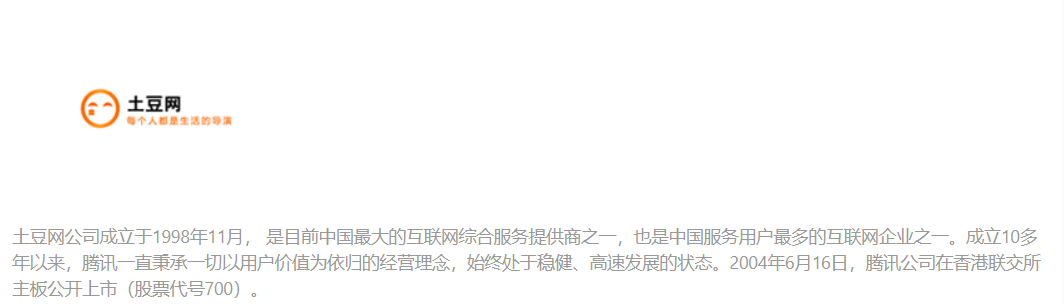
只能把文字另外装在div标签里达到效果。
背景图片设置了width:100%宽度也一样导致图片的空隙,搜索了一下是说背景图片不能放大缩小,只能平铺或者居中,然后使用颜色填充空白,
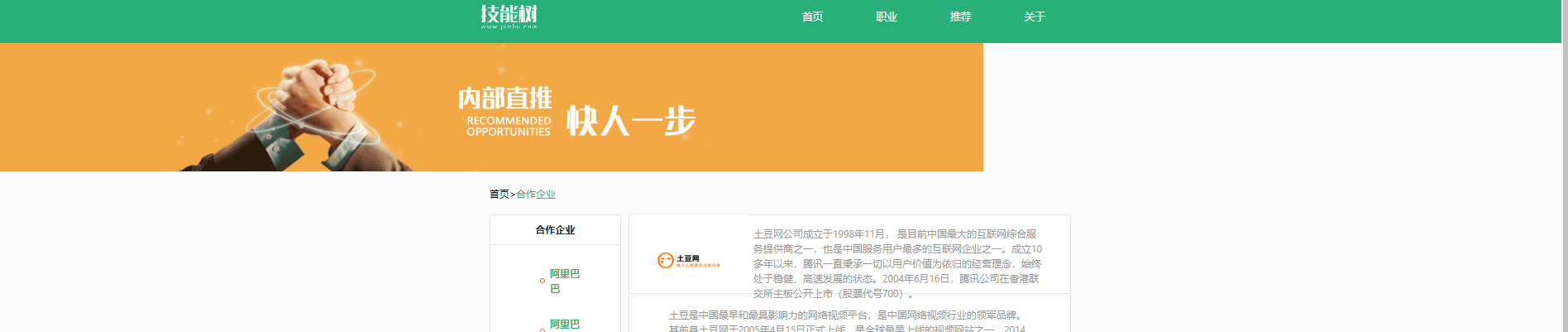
改用img标签设定width:100%解决。

在修改部分细节的时候,关于阴影部分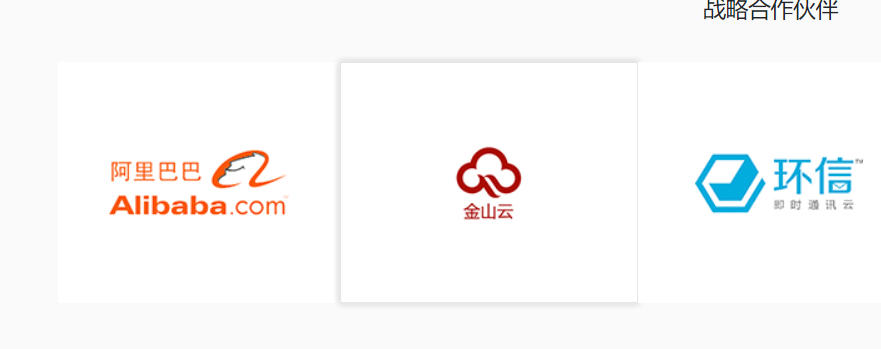
设定了四个偏移数值,唯独右边框阴影,相邻有边框的时候没有显示出来,暂时没有查询到问题在哪。最后一个正常显示。
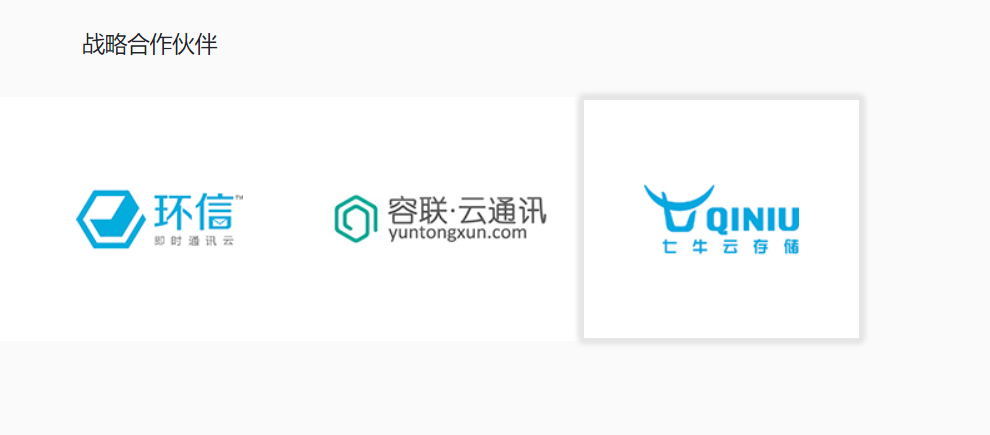
后面使用了Z-index属性提高了层级就显示正常了。
调试bootstrap的原生汉堡菜单,因为不理解其中各项属性,只能一个一个看功能修改,其中修改一个背景颜色的时候,
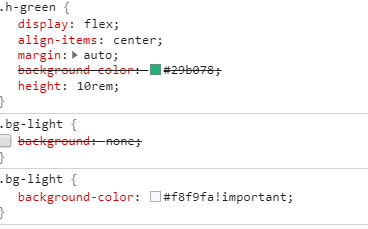 因为bg-light的背景颜色上面写了一个最重要的权重,导致我的修改覆盖无效,解决办法就是在你想修改的颜色上覆盖一个!important。
因为bg-light的背景颜色上面写了一个最重要的权重,导致我的修改覆盖无效,解决办法就是在你想修改的颜色上覆盖一个!important。





评论